„100% wykorzystania dysku” oznacza, że niektóre procesy zużywają pełną moc przetwarzania odczytu/zapisu dysku twardego, nie pozostawiając nic do wykorzystania i płynnego działania innych. To nieuchronnie spowalnia system, ponieważ system ma problemy z prawidłowym funkcjonowaniem. Istnieje wiele przyczyn, które mogą leżeć u źródła problemu na Twoim komputerze. Począwszy od złośliwego oprogramowania po źle skonfigurowane ustawienia przeglądarki, wszystko może wywołać ten problem. Ale zanim przejdziesz do głównych, szerszych rozwiązań, sugerujemy wypróbowanie tych szybkich obejść.
Obejścia –
1. Uruchom ponownie komputer raz. Podobnie jak inni użytkownicy, może zatrzymać problem 100% wykorzystania dysku.
2. Odłącz wszelkie zewnętrzne urządzenia pamięci masowej (takie jak – zewnętrzne dyski twarde, pendrive’y itp.).
Spis treści
Poprawka 1 – Wyłącz wyszukiwanie w systemie Windows
Wyszukiwarka Windows działa w tle i może zużywać ogromne ilości mocy obliczeniowej dysku twardego.
1. Najpierw naciśnij klawisz Windows i zacznij wpisywać „cmd”.
2. Następnie kliknij prawym przyciskiem myszy „Wiersz polecenia” i kliknij „Uruchom jako administrator”, aby otworzyć terminal jako administrator.
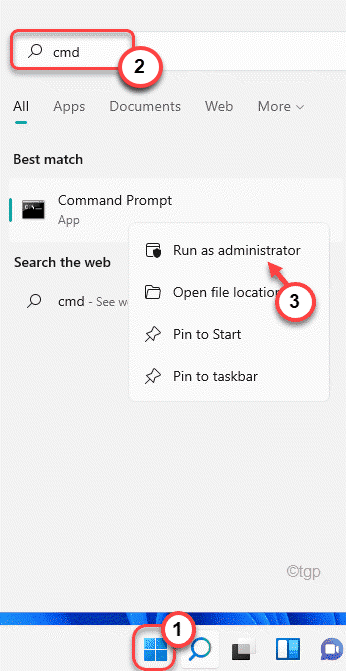
3. Gdy otworzy się wiersz polecenia, wpisz to polecenie w terminalu i naciśnij Enter.
net.exe zatrzymaj „wyszukiwanie systemu Windows”
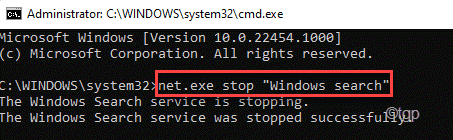
Spowoduje to zatrzymanie wyszukiwania systemu Windows w tle. Teraz otwórz Menedżera zadań i sprawdź, czy nadal wyświetla 100%, czy nie. Jeśli nadal pokazuje ten sam problem, nie jest to przyczyną twoich problemów i możesz przejść do następnego rozwiązania.
Ale jeśli zużycie dysku znacznie spadło, możesz zatrzymać Wyszukiwanie w systemie Windows na stałe.
1. Najpierw naciśnij klawisz Windows i wpisz „Usługi”.
2. Następnie kliknij „Usługi” w wynikach wyszukiwania.
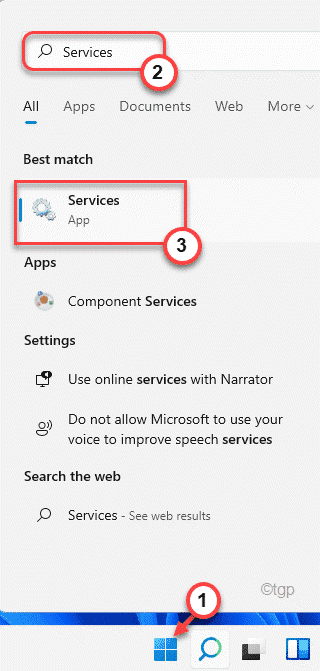
3. Na ekranie Usługi przejdź do samej usługi „Windows Search”.
4. Następnie kliknij usługę prawym przyciskiem myszy i kliknij „Właściwości”.
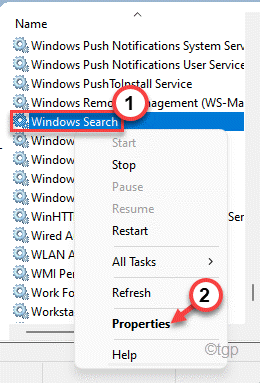
5. Teraz kliknij „Typ uruchomienia:” i ustaw go na „Wyłączone”.
6. Nie zapomnij kliknąć „Zatrzymaj”, jeśli usługa jest „Uruchomiona”.
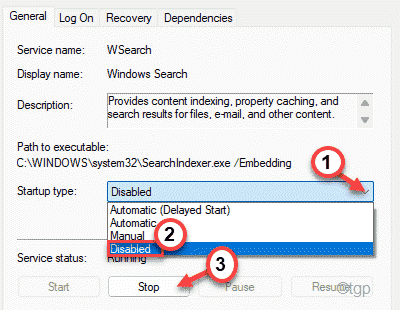
6. Na koniec kliknij „Zastosuj” i „OK”, aby zastosować tę zmianę.
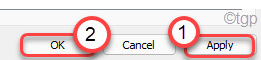
Następnie zamknij okno Usługi. Teraz nie będzie wysokiego użycia dysku.
Poprawka 2 – Uruchom skanowanie w poszukiwaniu złośliwego oprogramowania
Wirusy i złośliwe oprogramowanie zwykle zużywają duże zasoby dyskowe. Możesz uruchomić skanowanie w poszukiwaniu złośliwego oprogramowania, aby zidentyfikować zagrożenia i je usunąć.
1. Najpierw naciśnij klawisz Windows i wpisz „Zabezpieczenia systemu Windows”.
2. Następnie dotknij „Zabezpieczenia systemu Windows”.
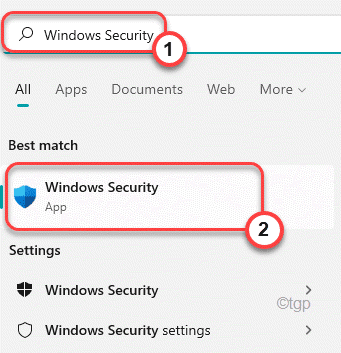
3. W Zabezpieczeniach systemu Windows dotknij „Ochrona przed wirusami i zagrożeniami”.

4. Następnie kliknij „Opcje skanowania”, aby wyświetlić szczegółowe opcje skanowania.
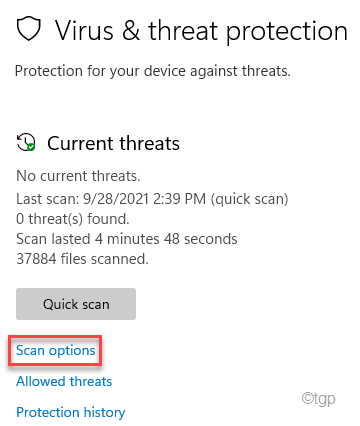
5. Następnie kliknij przycisk opcji obok „Pełne skanowanie”.
6. Na koniec kliknij „Skanuj teraz”, aby rozpocząć pełne skanowanie. Ten proces zajmie dużo czasu w zależności od plików na twoim komputerze.
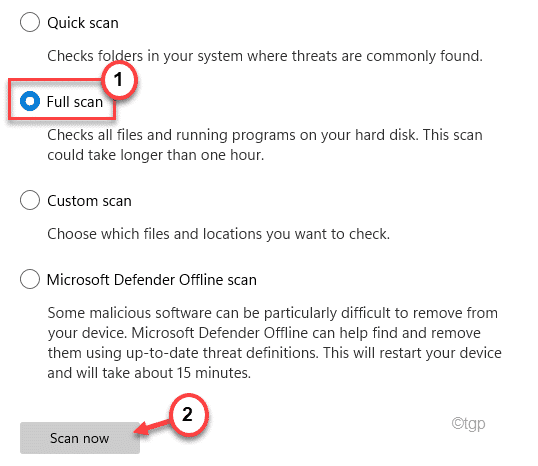
Windows zakończy proces i usunie zagrożenia z plików systemowych/podda je kwarantannie. To rozwiąże napotkany problem z użyciem dysku.
Poprawka 3 – Sprawdź konfigurację defragmentacji dysku
Zwykły proces defragmentacji dysku może zostać uszkodzony przez złośliwe oprogramowanie i spowodować ten problem.
1. Najpierw naciśnij jednocześnie klawisze Windows + R.
2. Następnie wpisz to polecenie w terminalu Uruchom i naciśnij Enter.
taskchd.msc

3. Gdy otworzy się okno Harmonogramu zadań, rozwiń lewą stronę w ten sposób-
Harmonogram zadań (lokalny) > Microsoft > Windows > Defrag
4. Teraz na środku ekranu wybierz zadanie „ScheduledDefrag”.
5. Następnie w prawym panelu przewiń w dół i dotknij „Zakończ”, aby zakończyć zadanie.
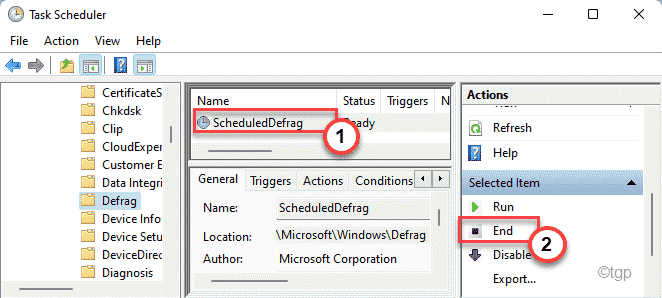
6. Zobaczysz monit o potwierdzenie. Stuknij w „Tak”, aby zakończyć zaplanowany proces defragmentacji.
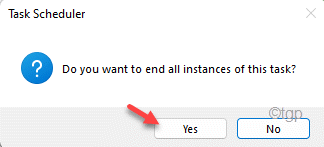
7. Następnie po tej samej stronie ekranu kliknij „Wyłącz”, aby wyłączyć uruchamianie zaplanowanego zadania w systemie.
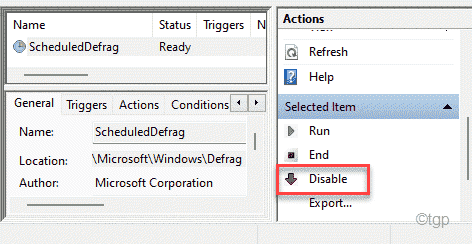
Następnie zamknij okno Harmonogram zadań. Uruchom ponownie komputer, aby zapisać zmiany. Sprawdź, czy to Ci odpowiada.
Poprawka 4 – Zresetuj pamięć wirtualną
Niewłaściwie skonfigurowane ustawienia pamięci wirtualnej mogły spowodować ten problem.
1. Najpierw kliknij prawym przyciskiem myszy ikonę Windows i wybierz „Uruchom”.
2. Następnie wpisz „sysdm.cpl” i naciśnij Enter.

3. Po otwarciu Właściwości systemu kliknij kartę „Zaawansowane”.
4. Na karcie Wydajność kliknij „Ustawienia”.

5. Przejdź do karty ustawień „Zaawansowane”.
6. W sekcji „Pamięć wirtualna” kliknij „Zmień”, aby zmienić zmianę rozmiaru pliku stronicowania.

7. W oknie Pamięć wirtualna odznacz opcję „Automatycznie zarządzaj rozmiarem pliku stronicowania dla wszystkich dysków”, aby móc dostosować go ręcznie.
Musisz wybierz dysk, na którym zainstalowałeś system Windows 10.
9. Wybierz dysk „C:” z listy dysków.

10. Następnie kliknij „Rozmiar niestandardowy”.
11. Następnie ustaw odpowiednio „Rozmiar początkowy” i „Rozmiar maksymalny”.
UWAGA –
Możesz łatwo obliczyć przybliżony rozmiar tych parametrów, używając tej formuły.
Rozmiar początkowy (MB)=zalecany rozmiar (MB)
Maksymalny rozmiar (MB)=1.5*1024* (zainstalowana pamięć RAM w MB)
Początkowy rozmiar pamięci RAM powinien odpowiadać tej samej wielkości, co rozmiar’Recommended:’. W naszym przypadku będzie to –
Rozmiar początkowy (MB)=2938
W naszym przypadku ten system ma 16 GB pamięci RAM lub 16*1024=16384 MB. Tak więc „Maksymalny rozmiar (MB)” będzie wynosił –
Maksymalny rozmiar (MB)=3*(1024*16)=3* 16384=49152
12. Gdy skończysz, nie zapomnij kliknąć „OK”, aby zapisać ustawienia.
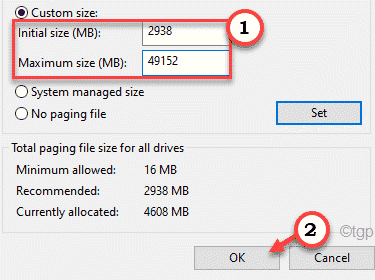
13. Jeśli na ekranie pojawi się komunikat ostrzegawczy, kliknij „Tak”.
14. Następnie kliknij „OK”.
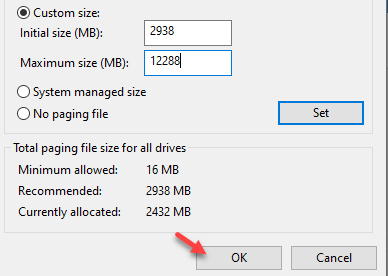
15. Wracając do okna Opcje wydajności, kliknij „Zastosuj”, a następnie „OK”, aby zapisać zmiany.
16. W ten sam sposób dotknij „Zastosuj” i „OK”, aby zapisać zmiany.
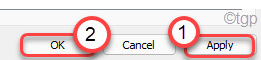
Teraz uruchom ponownie komputer, aby zobacz, jak te zmiany wpływają na twój system.
Poprawka 5 – Wyłącz Superfetch
Superfetch może wstępnie ładować często używane aplikacje. Ale w tym procesie może zużywać nadmierną ilość mocy obliczeniowej dysku twardego.
1. Najpierw naciśnij jednocześnie klawisz Windows + R.
2. Następnie wpisz „cmd” w terminalu. Naciśnij jednocześnie Ctrl+Shift+Enter, aby otworzyć terminal jako administrator.
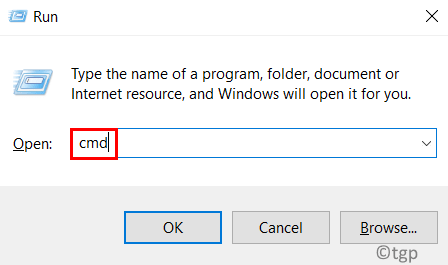
3. Po otwarciu terminala wiersza polecenia wykonaj to polecenie, aby zatrzymać usługę superfetch.
net.exe stop superfetch
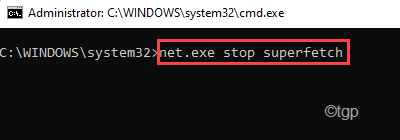
Teraz sprawdź stan wykorzystania dysku na komputerze.
[
UWAGA–
Jeśli chcesz ponownie włączyć superfetch w swoim systemie, musisz wykonać to polecenie w oknie wiersza poleceń z podwyższonym poziomem uprawnień.
net.exe start superfetch
]
Poprawka 6 – czyste uruchamianie systemu
Czyste uruchamianie pozwoli uruchomić system bez ingerencji aplikacji innych firm.
1. Najpierw kliknij prawym przyciskiem myszy klawisz Windows i wybierz „Uruchom”.
2. Następnie wpisz „msconfig” w terminalu Uruchom i kliknij „OK”.
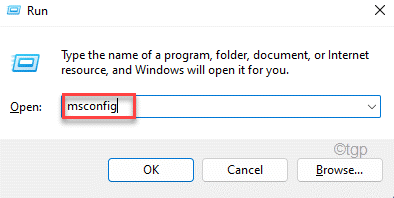
3. Wystarczy kliknąć kartę „Ogólne”.
4. Następnie zaznacz opcję „Wybiórcze uruchamianie” i zaznacz opcję „Załaduj usługi systemowe”.
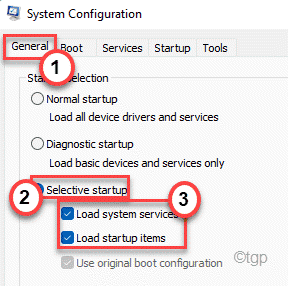
6. Następnie przejdź do karty „Usługi”.
7. Następnie musisz zaznaczyć pole „Ukryj wszystkie usługi Microsoft”. Wszystkie usługi systemowe znikną i wszystkie usługi stron trzecich zostaną wybrane.
8. Na koniec kliknij „Wyłącz wszystko”.

9. Musisz przejść do sekcji „Uruchamianie”.
10. Następnie dotknij „Otwórz Menedżera zadań”.
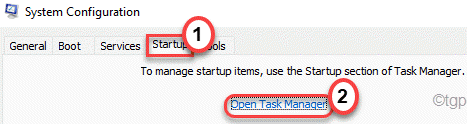
Menedżer zadań otworzy się.
11. Tutaj zobaczysz wiele niechcianych aplikacji, które automatycznie uruchamiają się wraz z systemem.
12. Następnie kliknij usługę prawym przyciskiem myszy i wybierz „Wyłącz”.
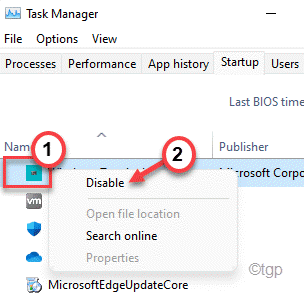
Po wyłączeniu uruchamiania niepotrzebnych aplikacji zamknij okno Menedżera zadań.
13. Wystarczy kliknąć „Zastosuj”, a następnie „OK”.
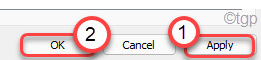
Po zapisaniu ustawień pojawi się monit.
14. Wystarczy kliknąć „Uruchom ponownie”, aby ponownie uruchomić system, stosując te zmiany.
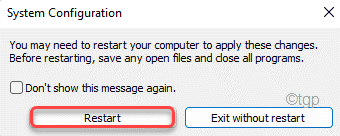
Sprawdź, czy dysk twardy nadal wykazuje 100% wykorzystanie, czy nie.
Poprawka 7 – Wyłącz śledzenie diagnostyczne
1. Najpierw kliknij ikonę Start i zacznij pisać „cmd”.
2. Następnie kliknij prawym przyciskiem myszy „Wiersz polecenia” w wynikach wyszukiwania i kliknij „Uruchom jako administrator”, aby otworzyć terminal jako administrator.
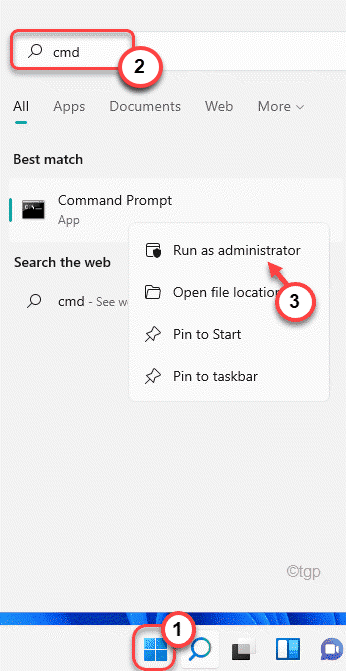
3. Teraz skopiuj i wklej te polecenia jedno po drugim i naciśnij Enter, aby je wykonać.
sc config „DiagTrack” start=disabled sc stop „DiagTrack”
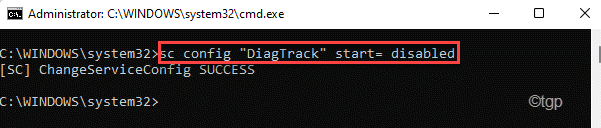
Zamknij wiersz polecenia i sprawdź, czy to rozwiązuje problem.
Poprawka 8 – Sprawdzanie dysku
Możesz uruchomić sprawdzanie dysku na komputerze, aby sprawdzić, czy jest jakiś dysk twardy korupcja.
1. Najpierw naciśnij klawisz Windows+S i wpisz „cmd”.
2. Następnie kliknij prawym przyciskiem myszy „Wiersz polecenia” i kliknij prawym przyciskiem myszy „Uruchom jako administrator”.
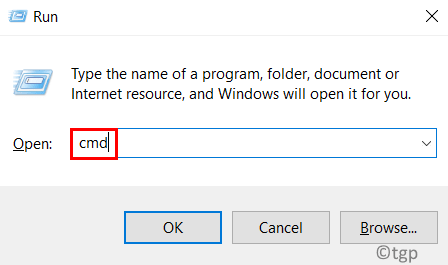
3. Następnie wpisz to polecenie i naciśnij klawisz Enter.
Wpisz „Y” w terminalu, a następnie naciśnij Enter aby rozpocząć skanowanie po ponownym uruchomieniu komputera.
chkdsk C:/f/r/x

Zamknij wiersz polecenia.
Poprawka 9 – Wyłącz usługę Windows Update
Windows Update i inne powiązane usługi zawsze działają w tle, pochłaniając moc obliczeniową dysku twardego.
1. Najpierw naciśnij klawisz Windows i wpisz „Usługi”.
2. Następnie dotknij „Usługi” w wynikach wyszukiwania.
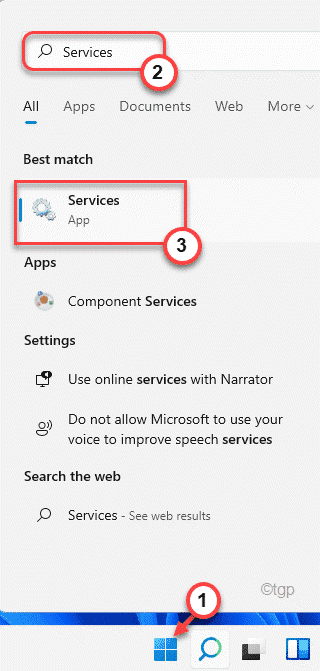
3. Po wyświetleniu usług przewiń w dół, aby znaleźć usługę „Windows Update”.
4. Następnie kliknij dwukrotnie tę usługę.
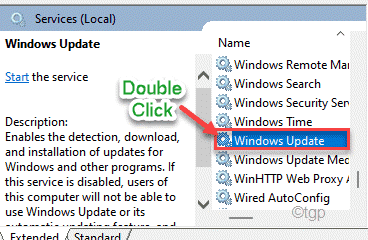
5. Ponadto ustaw „Typ uruchomienia:” na „Wyłączone”.
6. Jeśli usługa już działa, dotknij „Zatrzymaj”, aby zatrzymać usługę.
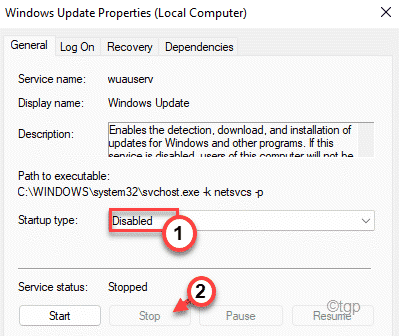
7. Nie zapomnij zapisać zmian, klikając „Zastosuj”, a następnie „OK”.
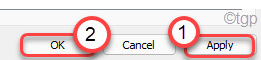
8. Powinieneś wrócić do okna Usługi. Przewiń w górę do „Usługa inteligentnego transferu w tle”.
9. Teraz kliknij usługę prawym przyciskiem myszy i wybierz „Właściwości”.
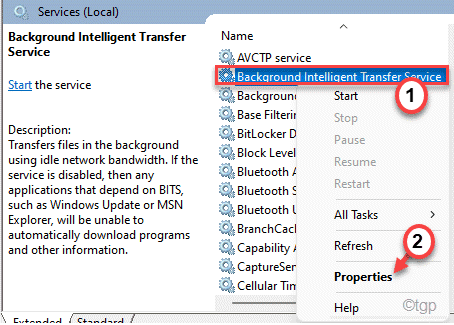
10. Tak jak poprzednio, ustaw tę usługę jako „Wyłączone”.
11. Następnie dotknij „Zatrzymaj” i kliknij „OK”, aby zapisać zmiany.
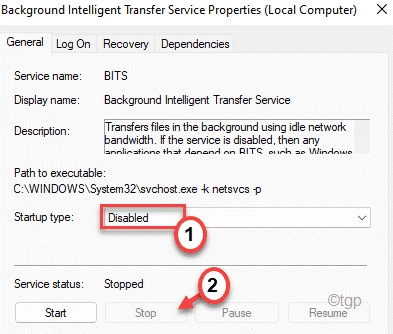
Zamknij okno usługi i uruchom ponownie komputer.
Po ponownym uruchomieniu systemu użycie dysku powinno spaść.
Poprawka 10 – Wyłącz Chrome działające z tyłu
Za każdym razem, gdy zamknij Chrome, działa w tle, zużywając zasoby dysku twardego.
1. Otwórz przeglądarkę Google Chrome na swoim komputerze.
2. Następnie wklej ten adres w pasku adresu i naciśnij Enter.
chrome://settings/
3. Następnie dotknij „Zaawansowane”, aby otworzyć ustawienia zaawansowane.

4. Tutaj po prostu przełącz ustawienia „Kontynuuj działanie aplikacji w tle po zamknięciu Google Chrome” na „Wyłączone”.
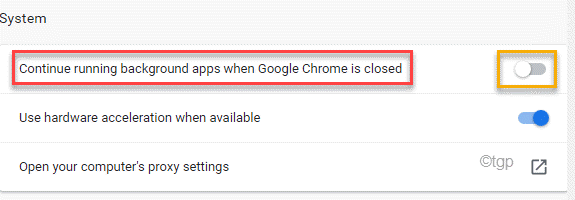
Zamknij Google Chrome i sprawdź, czy problem nadal występuje, czy nie.
Poprawka 11 – Wybierz tryb wysokiej wydajności
Windows znacznie ogranicza wydajność w trybie zrównoważonym lub w trybie oszczędzania energii. Tak więc wybór trybu wysokiej wydajności powinien działać.
1. Najpierw naciśnij jednocześnie klawisze klawisz Windows+R.
2. Następnie wpisz „powercfg.cpl” i naciśnij Enter.

Spowoduje to otwarcie opcji zasilania.
3. Następnie poszukaj trybu „Wysoka wydajność”. Jeśli nie możesz go znaleźć, dotknij „Pokaż dodatkowe plany”, aby go rozwinąć.
4. Następnie wybierz plan „Wysoka wydajność” z dostępnych opcji.
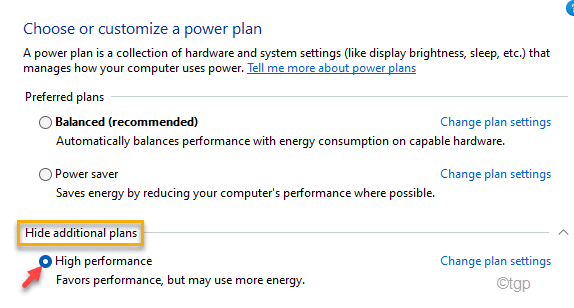
Następnie sprawdź stan wykorzystania dysku w Menedżerze zadań.
Poprawka – 12 Uruchom skanowanie SFC i DISM
Uruchom skanowanie SFC i DISM, aby przeanalizować i naprawić, jeśli występują jakiekolwiek problemy z plikami systemowymi.
1. Naciśnij jednocześnie klawisze klawisz Windows + R.
2. Po wpisaniu „cmd”, a następnie naciśnij Enter.
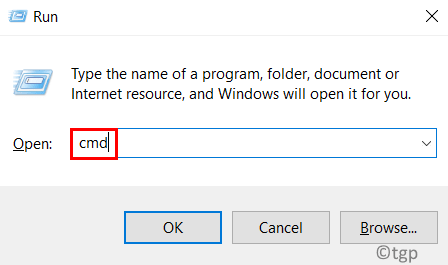
4. Musisz uruchomić skanowanie DISM. Umieść to polecenie w terminalu i naciśnij klawisz Enter.
DISM.exe/Online/Cleanup-image/Restorehealth
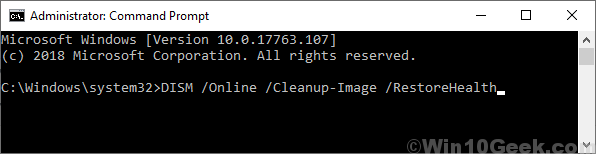
Poczekaj chwilę, aby zakończyć proces.
5. Po uruchomieniu skanowania DISM wykonaj to polecenie, aby uruchomić skanowanie SFC.
sfc/scannow
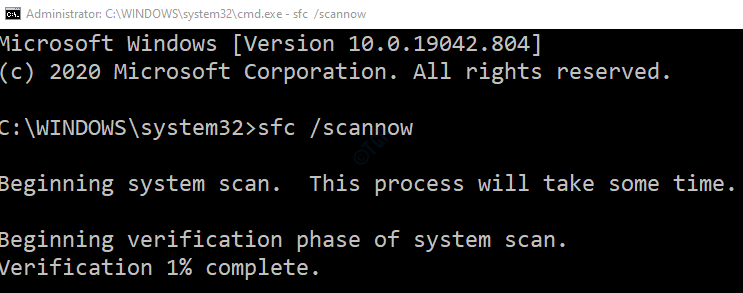
Zamknij okno wiersza polecenia. Uruchom ponownie system.
Poprawka 13 – Edytuj wartość związaną ze sterownikiem AHCI
Niektórzy użytkownicy wyjaśnili, że sterownik AHCI jest główną przyczyną problem.
Krok 1
1. Najpierw naciśnij jednocześnie klawisze Windows + X.
2. Następnie dotknij „Menedżera urządzeń”, aby uzyskać do niego dostęp.

3. Po otwarciu okna Menedżera urządzeń rozwiń sekcję „Kontroler IDE ATA/ATAPIs”.
4. Następnie kliknij prawym przyciskiem myszy urządzenie „Standardowy kontroler SATA AHCI” i wybierz „Właściwości”.
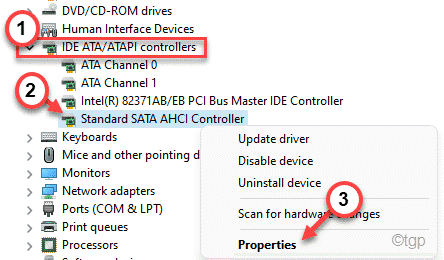
5. Teraz przejdź do zakładki „Sterownik”.
6. Następnie dotknij „Szczegóły sterownika”, aby uzyskać dostęp do szczegółowych informacji o sterowniku.
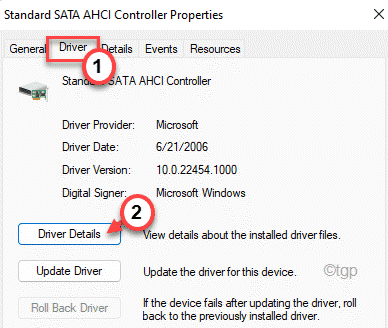
7. Teraz możesz zobaczyć nazwę kierowcy. Jeśli widzisz „Storahci.sys”, to jest to główna przyczyna problemu.
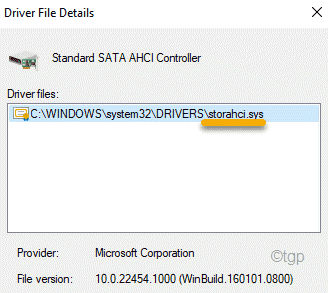
Zamknij okno Szczegóły pliku sterownika.
8. Wracając do okna Właściwości, przejdź do zakładki „Szczegóły”.
9. Tutaj kliknij ikonę rozwijaną i wybierz „Ścieżka wystąpienia urządzenia”.
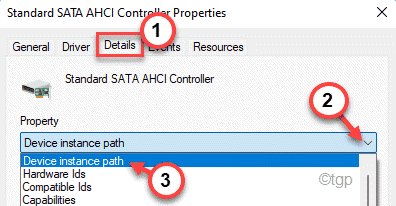
10. Teraz dokładnie zanotuj ścieżki po „PCI\” i po zakończeniu ukośnika.
Będzie to kluczowe dla dalszych kroków.
[
Przykład – Ścieżka instancji urządzenia to ~
PCI\VEN_15AD&DEV_07E0&SUBSYS_07E015AD&REV_00&BBF9765&0&2088
W naszym przypadku Ścieżka 1 to –
VEN_15AD&DEV_07E0&SUB&REV_00&SUB&RE_07E01 strong>Ścieżka 2 to –
4&BBF9765&0&2088
]

Po wykonaniu tych wszystkich czynności możesz zamknąć okno Menedżera urządzeń.
Krok 2 –
Teraz musisz zmodyfikować klucz rejestru powiązany z tym standardowym kontrolerem AHCI.
1. Najpierw naciśnij jednocześnie klawisz Windows i R.
2. Następnie wpisz „regedit” i naciśnij Enter.
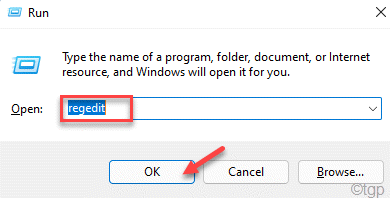
Ostrzeżenie – Edytor rejestru to najbardziej wrażliwa część systemu. Przed zmodyfikowaniem/usunięciem klucza z rejestru zalecamy wykonanie kopii zapasowej rejestru na komputerze.
Po otwarciu Edytora rejestru kliknij „Plik”. Następnie kliknij „Eksportuj”, aby utworzyć nową kopię zapasową na swoim komputerze.
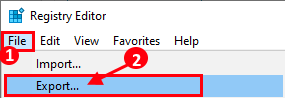
3. Po lewej stronie rozwiń w ten sposób –
HKEY_LOCAL_MACHINE
System
CurrentControlSet
Enum
PCI
Ścieżka 1 (wspomniana wcześniej)
Ścieżka 2 (wspomniana wcześniej)
Parametry urządzenia
Zarządzanie przerwaniami
MessageSignaledInterruptProperties
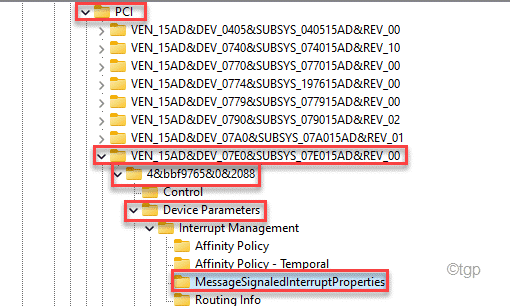
4. Teraz po prawej stronie kliknij dwukrotnie wartość dword „MSISupported”, aby ją edytować.
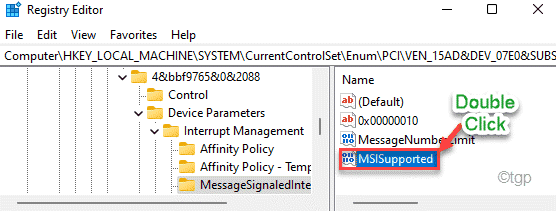
5. Następnie ustaw wartość na „0”.
6. Na koniec kliknij „OK”.
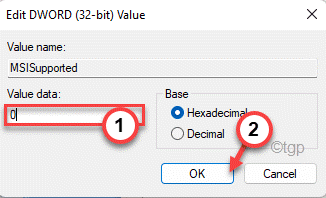
Następnie zamknij okno Edytora rejestru. Następnie uruchom ponownie komputer, aby zapisać tę zmianę. Powinno to zatrzymać problem z użyciem dysku w twoim systemie.
Powinno to rozwiązać twój problem.

Sambit jest z wykształcenia inżynierem mechanikiem, który uwielbia pisać o systemie Windows 10 i rozwiązywaniu najdziwniejszych możliwych problemów.
